Chromeメニューボタンはどこにありますか?
Google Chromeは、かなり前から主要なWebブラウザです。大規模なユーザーベースと、更新のたびに洗練される非の打ちどころのないサービスで有名です。ただし、 Chrome(Chrome)で頻繁に報告される問題がまだあります。最近のエラーにより、ユーザーはChromeメニューボタンはどこにあるのかと尋ねられました。Google Chromeの(Google Chrome)メニュー(Menu)ボタンは、デフォルトで画面の右上隅にあります。このエラーが発生すると、Chromeメニュー(Chrome menu)ボタンが通常の場所から消え、多くのユーザーのUIエクスペリエンスが損なわれる可能性があります。あなたも同じ問題に取り組んでいるなら、あなたは正しい場所にいます。GoogleChromeメニューバーエラーにないメニューボタンを修正するのに役立つ完璧なガイドをお届けします。

Chromeメニューボタンはどこにありますか?
Chromeのメニューボタンは、 URL アドレスバー(address bar)の右側にあります。何が原因でそれが消えるのか疑問に思っている場合は、このエラーの背後にあるいくつかのもっともらしい理由があります。
- マイナーなバグと不具合
- 拡張機能による干渉
- GoogleChromeは古くなっています
GoogleChromeでメニューボタンの欠落エラーを修正する方法(How to Fix Menu Button Missing Error in Google Chrome)
メニューボタンがGoogleChrome(Google Chrome)メニューバーから消える理由を理解したら、この問題を解決する方法に進みましょう。まず、Chromeがフルスクリーン(Fullscreen)モードで使用されていないことを確認します。Chromeはメニューボタンを非表示にします。F11キーを押すと確認できます。Chromeが(Chrome)フルスクリーン(Fullscreen)に移行した場合は、もう一度F11キー(F11)を押してフルスクリーン(Fullscreen)を無効にします。それでも問題が発生する場合は、以下の手順に従ってください。
方法1:GoogleChromeを再起動します(Method 1: Restart Google Chrome)
これは多くのGoogleChromeエラーに対して機能する基本的な修正であり、Chrome(Google Chrome)を(Chrome)再起動するだけです。Chromeを再起動すると、 Chromeに存在する一時的な不具合やその他のソフトウェアの問題が修正されます。これがあなたがそれをする方法です。
1. Ctrl + Shift + Tab キー(keys)を同時に押して、タスクマネージャ(Task Manager)を開きます。

2. [プロセス(Processes)]タブでGoogleChromeを見つけます。(Google Chrome)
![GoogleChromeの[処理中]タブ](https://lh3.googleusercontent.com/-vy3OgOEE-jY/Ym3Nvy56tyI/AAAAAAABBgA/6VKlg3k4GHAGs7Mk5-HVm3ces0jpcxStwCEwYBhgLKuoDABHVOhz0kpXzHCRcxmoFnMR6GEPIAncSiSw1It9C6dEgGxLoN5sqsqQ601c7ETXPPiFKuullBoZWdgAm4S5x8SAoAUDg_k0b8uXLm36nnczuyUZj6a-weUTfVGv3Bkyz9NpLnPJS-Ali1eQaky_nm2DZKlBj9wkHipuiEORsci9jyPkTPM5vxR2OkiDx59AZCzYxTQ5k3qsOvsLHVMVespUS_9oJ5XbnSkhtpsF5p6TNJSAzR0OuzMzO-doSo5z1DW-mPLRGaI00f5cyx1saOKOLCDuYp4YtJ50-KY0M6oAdG6H26xeR19L8tF2P3U0QBHpqYRlvb2k56kvIeKbSiRjNyJB2sDgJVCnHYGpXDcFC5bIahFvX2wOe-qdwvAqDgc5S63q9ZgT_jdWsWxIkqMYHaIoIgt9eXZg8scvQkQfBd9xARx4YcDPHJq46uOZAP1wdvomJLHIlGmFnLwvQxSKK5vgIpiElrMC2vlgUhh_WFPeRf7ACewam3pObR4w6LH1x-pWB2YSWN-AUhuPVDzu_GStfD5K-vvE1RZTx-CR-BhwRPPJbPR7FZPd5hRHbO7-XFgp3GQmfKW55w8VHkHo13zuMXTpC89L8IA4Iq0jRIDYjK0Lm1jS4rvi8hUghRML7c3GAQc9_LjDrqbiTBg/s0/QVY960MCpojv8xzGi5j8kB2fwbE.png)
3. Google Chrome(Google Chrome)を右クリックして、[タスクの終了(End task)]を選択します。GoogleChromeに関連するすべてのプロセスを閉じます。

4.数秒待って、GoogleChromeを開き(open)ます。
方法2:GoogleChromeを更新する(Method 2: Update Google Chrome)
古いバージョンのGoogleChromeを使用している場合は、メニュー(Google Chrome)ボタンがないなどのエラーが多数表示される場合があります。Chromeは定期的にアップデートを受け取り、正常に動作し続け、バグやその他の問題を修正します。以下の手順に従って、GoogleChromeを確認および更新できます。
1. Windowsキー(Windows key)を押し、chromeと入力して、[(chrome)開く(Open)]をクリックします。

2.アドレスバーにchrome://settingsEnterキーを押して(Enter key )Chrome設定(Chrome Settings)ページを開きます。
3.左側のペインで、[ Chromeについて(About Chrome)]オプションをクリックします。
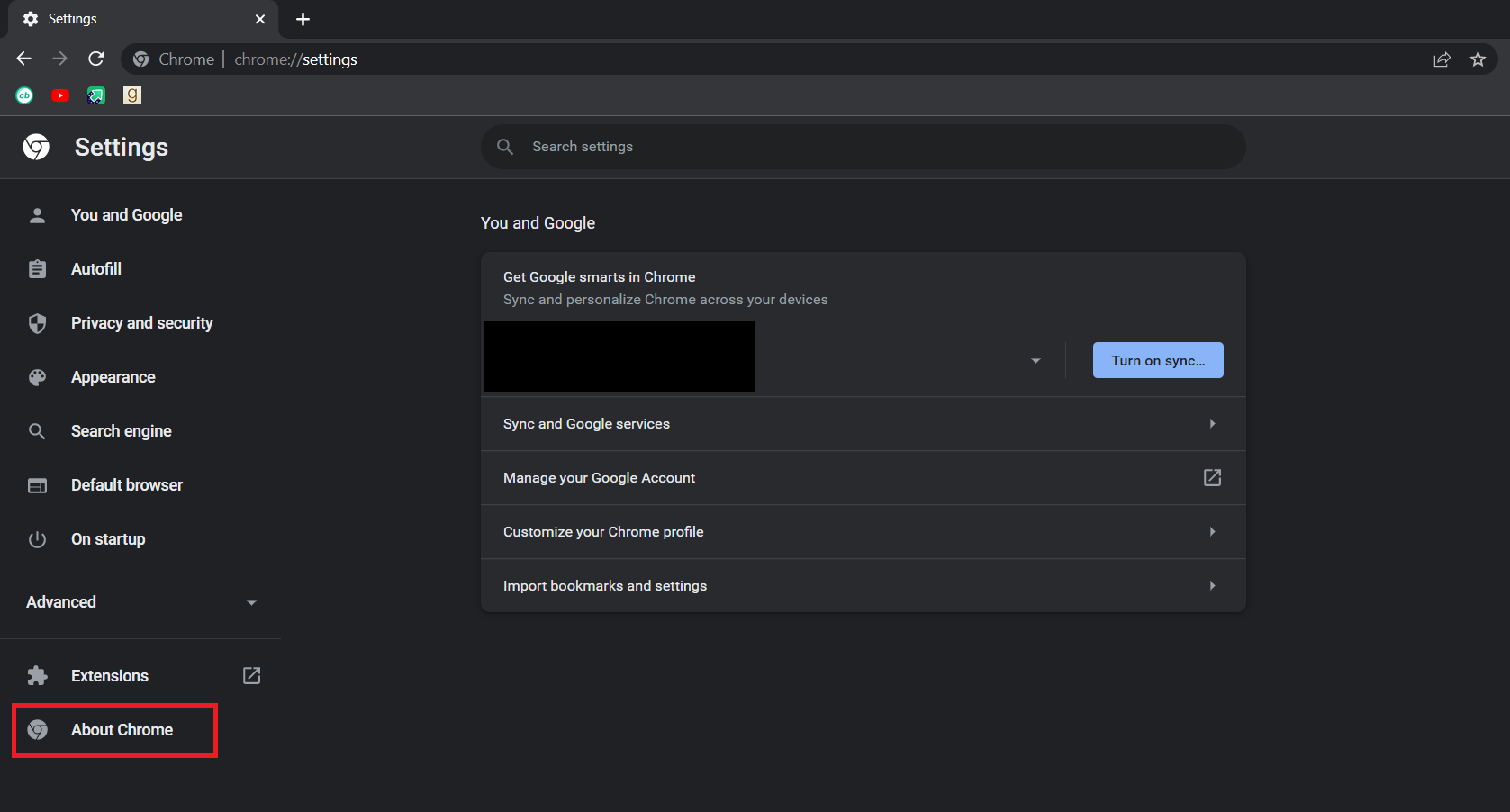
4.次のウィンドウで、Chromeはアップデートを確認します(Chrome will check for updates)。利用可能なアップデートがある場合、Chromeは自動的にアップデートを開始します。
5. Chromeの更新が完了すると、 [再起動](Relaunch)ボタンが表示されます。
6. [再起動](Chrome)をクリックして、新しいアップデートでChrome(Relaunch)を再起動します。
7.利用可能なアップデートがない場合は、手順3の後(Step 3)にChromeが最新(Chrome is up to date)のメッセージであることが表示されます。

また読む: (Also Read: )ERR_CONNECTION_TIMED_OUTChromeエラーを修正(Fix ERR_CONNECTION_TIMED_OUT Chrome error)
方法3:ホームボタンを有効にする(Method 3: Enable Home Button)
この問題を解決し、Chromeメニューボタンがどこにあるかについて混乱するのを防ぐ別の方法は、Google Chromeホームボタンを手動で有効にして、 (Google Chrome)Chrome設定(Chrome Settings)を開くためのショートカットとして使用することです。このように、メニューボタンを必要とせずに設定を開くためのボタンがあります。同じことを行うには、以下の手順に従ってください。
1.方法2(Method 2)の手順1( Steps 1)と2に従って、 Chrome設定(Chrome Settings)を開きます。
2.左側のペインで、[外観(Appearance)]オプションをクリックします。

3. [外観(Appearance)]ページで、[ホームの表示]ボタン(Show home button)をオンに切り替えて有効にします。通常、デフォルトでは無効になっています。

4. [ホームの表示(Show)]ボタンを有効にした後、[カスタムWebアドレスの入力(Enter custom web address)]オプションを選択します。
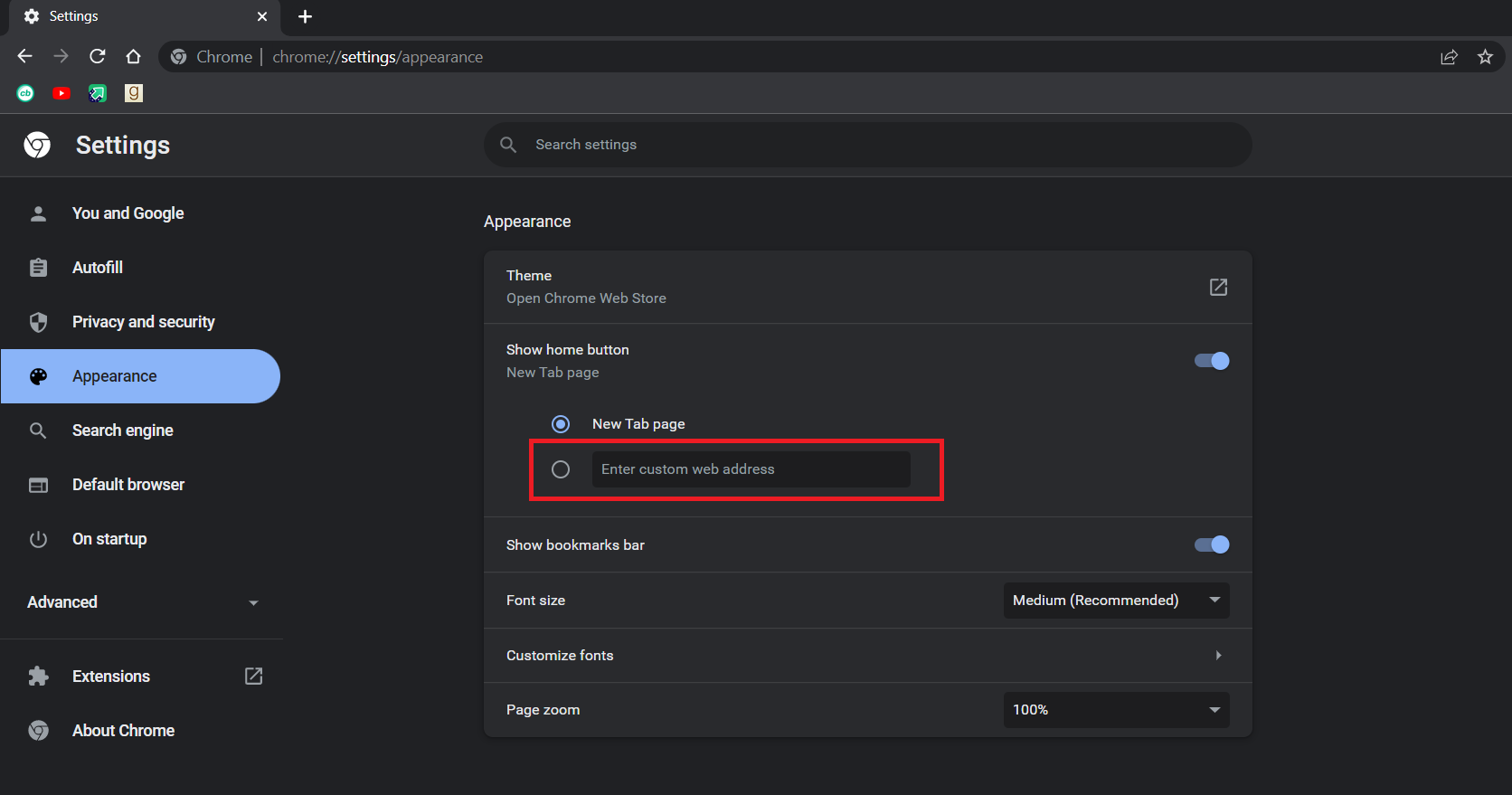
5.図のように、[カスタムWebアドレスの入力]テキストボックスに(Enter custom web address)chrome://settings と入力します。

6.これで、アドレスバーの横にホーム(home)アイコンが表示され、それをクリックするとChrome 設定(Settings)ページが開きます。

ホームボタンをメニューボタンとして使用できるようになり、問題は解決しました。
注:(Note:)ホームボタンを有効にしたくない場合は、アドレスバーに次のように入力してChromeの一部の設定ページに直接アクセスすることもできます。(Chrome)
- ブックマーク:(Bookmarks:) chrome://extensions
- 履歴:(History: ) chrome:// history
- ヘルプ:(Help:) chrome:// settings / help
- ダウンロード:(Downloads:) chrome:// downloads
- 設定:(Settings:) chrome:// settings
方法4:拡張機能を無効にする(Method 4: Disable Extensions )
Chromeでは(Chrome)拡張機能を使用して、効率を高め、機能を追加しています。ただし、特定の拡張機能によってChromeの(Chrome)ユーザーインターフェース(User Interface)が変更され、メニューボタンが表示されなくなる場合があります。これを確認するには、拡張機能を無効にすると、問題が解決する可能性があります。同じことを行うには、以下の手順に従ってください。
1.方法2(Method 2)のステップ1に従います。
2.アドレスバーにchrome://extensions Enterキー(Enter key)を押します。Chromeにインストールされているすべての拡張機能のリストが開きます。
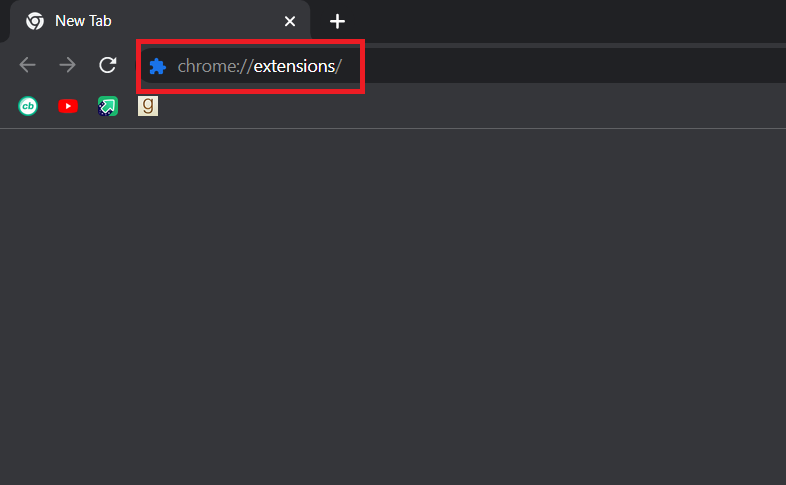
3.拡張機能を1つずつオフにして、無効(disable)にします。たとえば、RequestX拡張機能は次のようにオフに切り替えられます。

4.すべての拡張機能を無効にした後、問題が解決したかどうかを確認します。欠落しているメニューボタンエラーを修正できた場合は、拡張機能を1つずつ有効にしてください。(enabling)
5.特定の拡張機能を有効にすると、メニューボタンが再び消える場合は、その拡張機能を無効(disable)にして、他のすべてをアクティブにします。
それでもChromeでメニューボタンが表示されず、Chromeメニューボタンがどこにあるかを考えている場合は、次の方法に従ってください。
また読む:(Also Read:) Chromeがインターネットに接続しない問題を修正する(Fix Chrome not Connecting to the Internet)
方法5:GoogleChromeをリセットする(Method 5: Reset Google Chrome)
それでも問題を解決できない場合は、この方法が最後の手段です。デフォルト設定に戻すChromeをリセットできます。問題が解決する可能性があります。Chromeをリセットするには、以下の手順に従ってください。
1.方法2のステップ1に従います。(Method 2.)
2.アドレスバーにchrome://settings/reset Enterキー(Enter key)を押します。リセットとクリーンアップ(Reset and clean up)のページが開きます。

3.[設定を元のデフォルトに戻す](Restore settings to their original defaults)オプションをクリックします。

4.次のポップアップで、[設定のリセット](Reset Settings)ボタンをクリックします。
![[設定をリセット]ボタン。 Chromeのメニューボタンはどこにありますか](https://lh3.googleusercontent.com/-53_P-AUDAzw/Ym16SMu7QJI/AAAAAAABAig/My29x55N-0ogbQqfQmwv1Tdu_9wHSnRVgCEwYBhgLKuoDABHVOhzyOvFjHa6fPl-ucAycC3K4z2lvEV4iwZRs32hG-_OP4x6IWRhjXe1EcALYmZfmxX3vdE40Gu5WGb5Zu7_L_m79CgWVUzJ0GPjur5Jx09eayllIMMxesvqnuKt1dXq8rbdQdHURXbjTDlIiNrPGGrjpekANyTnNTi_XJ_bCwdGnULagNly5WOy_VvDQH7jgv694NaaUf3jkLkuQICRC_gQ-SpvpB2E-4uWjtLBGBP4zS2wGd_s9RQkzsmDLmuLHxLwTaoWMugVaRS7lXUDcE34HYcPT7-7bBYW9fUInBcfH_3ddbQcK-EZmHRQcCYMGlBpwUOw6ELiu7Ox2MSH-JIFzeKGKcqyWJFEuR62rcmNuhjx12tpPFPQ_wVx7LE6iMuw96fcHeLrIGiOtu7poxVzpm2kLOj3V_DqF32VMplzcTVY5Gzc_UsC_hFYUbTeVAmoM_oHQtE7vDXciy8USdPYsVRGq7TVv0YNP8krt-uzvpaqupqwQM_NXQWNPG1EwNbGIAsjFaZrK0I7Vy7Eq9Fn3g6-6-cyfIXRMSY3yPNR3-gfcSUCex40UtJ7Cc4l0B1Ju0fSO03R-uY0Yg14FJ6bYRID-Ndp9sZppEf_DgXSliCLHqoWH5C7PG-2oLy-i1-ZpQry5bDDQlbeTBg/s0/DHJaov4d-q2svySW-RzPK3oF-D4.png)
この問題は今すぐ解決する必要があります。
おすすめされた:(Recommended:)
- Windows 10MinecraftEditionを無料で入手する方法(How to Get Windows 10 Minecraft Edition for Free)
- Androidブラウザでデスクトップモードを有効にする方法(How to Enable Desktop Mode on Android Browsers)
- GoogleChromeで最も訪問されたサイトを削除する方法(How to Remove Most Visited Sites on Google Chrome)
- Android用の35の最高のGoogleChromeフラグ(35 Best Google Chrome Flags for Android)
このガイドがお役に立てば幸いです。Chromeのメニューボタンはどこにあり、メニューボタンが( where is the Chrome menu button)GoogleChromeのメニューバーから消えるのかについての答えを見つけることができました。どの方法が最も効果的かをお知らせください。質問や提案がある場合は、コメントセクションに自由にドロップしてください。
Related posts
Google Chrome Elevation Serviceとは
RAMの量が十分です
HKEY_LOCAL_MACHINEとは何ですか?
Windows 10 Boot Managerとは何ですか?
WinZipとは何ですか?
HTC S-OFFとは何ですか?
VKアカウントを削除する方法
File Extension .aaeとは何ですか? .AAE Filesを開く方法?
Windows 10行政Toolsは何ですか?
USO Core Worker Processまたはusocoreworker.exeとは何ですか?
Service Packとは何ですか? [説明]
GooglePayを受け入れる人を見つける方法
Windows 10 Power User Menu(Win+X)とは何ですか?
Windows Updateとは何ですか?[意味]
Windows 10のテストモードとは何ですか?
WinZip Safeです
Windows 11 SEとは何ですか?
簡単にView Chrome ActivityオンWindows 10 Timeline
マッチアカウントを完全に削除する方法
Fix Chrome Blocking Download Issue
